Klipper/How to search in phone books using Klipper/uk: Difference between revisions
(Updating to match new version of source page) |
No edit summary |
||
| Line 1: | Line 1: | ||
{{Template:I18n/Language Navigation Bar|Tutorials/How to search in phone books using Klipper}} | {{Template:I18n/Language Navigation Bar|Tutorials/How to search in phone books using Klipper}} | ||
<languages /> | <languages /> | ||
'''Klipper''' може виконувати пошук позначеного телефонного номеру у телефонних книгах. Ви можете позначити цей номер у будь-якій програмі, наприклад, у програмі для перегляду веб-сайтів. | '''Klipper''' може виконувати пошук позначеного телефонного номеру у телефонних книгах. Ви можете позначити цей номер у будь-якій програмі, наприклад, у програмі для перегляду веб-сайтів. | ||
[[Image:klipper-tut-2_uk.png|center|thumb|400px|Вибір дії з пошуку]] | [[Image:klipper-tut-2_uk.png|center|thumb|400px|Вибір дії з пошуку]] | ||
Revision as of 13:07, 15 October 2010
Template:I18n/Language Navigation Bar
Klipper може виконувати пошук позначеного телефонного номеру у телефонних книгах. Ви можете позначити цей номер у будь-якій програмі, наприклад, у програмі для перегляду веб-сайтів.
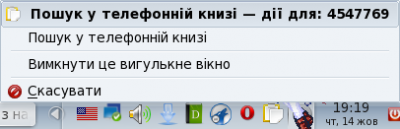
Як все це налаштувати?
У Klipper передбачено виконання «дій» над вмістом буфера обміну даними.
Для початку, Klipper має бути увімкнено, відповідну піктограму має бути показано у лотку на панелі.
Відкрийте діалогове вікно і додайте дію:
Формальний вираз для дії:
^[\s]*[\d]{2,2}[-/\d\s]{4,16}[\s]*
Ви можете додати дві команди для дії:
Команда 1 (все в одному рядку):
kfmclient openURL "http://spravkaru.net/results2.php?page=1&sorts=phone&city=ua_kiev&phone=%s"
Опис команди 1:
Пошук у телефонній книзі, Konqueror
Команда 2 (все в одному рядку):
ps x|grep -q '[f]irefox' && firefox -remote openURL\("http://spravkaru.net/results2.php?page=1&sorts=phone&city=ua_kiev&phone=%s", new-window\) || firefox "http://spravkaru.net/results2.php?page=1&sorts=phone&city=ua_kiev&phone=%s"
Опис команди 2:
Пошук у телефонній книзі, Firefox
Після додавання дій вікно налаштувань має виглядати десь так:
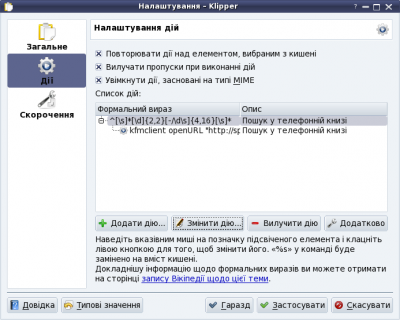
Після позначення телефонного номера на веб-сайті або у текстовому редакторі з’явиться невеличке віконечко, у якому програма проситиме вас вибрати дію. Зразок віконечка можна побачити на початку сторінки.
